Zerotier one linux настройка
Обновлено: 05.07.2024
Проблема унификации сетевых соединений обычно актуальна в больших корпоративных сетях. Но и некоторые домашние пользователи могут столкнуться с похожей проблемой.
ZeroTier — сервис, который помогает объединить устройства в различных сетях в единую виртуальную локальную сеть.
Приложение доступно для Windows, macOS, Android, iOS, Linux, FreeBSD и NAS.
Зачем нужно
Прежде чем рассказывать о самом ZeroTier, стоит разобраться, зачем нужны виртуальные локальные сети и что такое SD-WAN.
Для домашних пользователей всё просто. Допустим, вы хотите поиграть с другом по локальной сети, но вы, естественно, находитесь в разных сетях. Если создать между вами виртуальную локальную сеть и подключиться к ней, то игра будет думать, что вы действительно находитесь в одной сети.
Аналогично решается проблема прямой передачи файлов или подключения устройств, когда требуется локальное соединение, но по факту его нет.
Для корпоративных пользователей решается вообще ряд глобальных проблем. При использовании единой виртуальной сети можно быстро унифицировать весь «зоопарк» соединений: VPN, VLAN, SD-WAN и прочее. Также можно интегрировать облачные устройства, управлять удалённым доступом, даже создавать 5G P2P-сети. При этом будет ускорение и упрощение сетевого общения, более безопасная работа.
Всё это, кстати, ZeroTier умеет делать «из коробки».
Настройка
Сразу разочарую корпоративных читателей сайта. Про все ваши фишки я не буду рассказывать. Во-первых, они платные, во-вторых, я домашний пользователь, и ни физически, ни умственно не способен настроить подобные вещи.
Начальная настройка очень простая и делается буквально в одно нажатие в админке ZeroTier через веб-интерфейс. Нужно просто нажать кнопку «Create A Network».

После этого сервис выдаст ID и имя вашей виртуальной сети. В целом, на этом всё. Для подключения к сети достаточно поделиться ID и ввести его на всех устройствах в клиенте ZeroTier.

Конечно, если открыть сеть в админке, вы сможете изменить практически любой параметр. Из простого — можно изменить имя и доступность сети: частная или публичная. А из сложного — можно настроить маршрутизацию, параметры IPv6 и DNS.

Задать собственные параметры фаервола, управлять пользователями и многое другое.

Подключение к сети
Как я написал выше, для подключения достаточно знать ID сети и просто ввести его в приложении-клиенте.


Независимо от операционной системы, приложения по своей сути работают одинаково. Поэтому расписывать процесс подключения для каждого из них или рассматривать возможности клиентов по отдельности нет смысла.
В параметрах сети можно получить информацию о текущем подключении.

Качество сети
Качество работы мне проверить не удалось. Во-первых, потому что у меня нет устройств в разных сетях, а из дома выходить нельзя. Во-вторых, для качественной работы сети нужно как минимум два устройства.
Возможно, именно поэтому у меня возникли проблемы с подключением к ZeroTier на этих самых двух устройствах. Windows- и Android-клиенты не смогли успешно подключиться с первой попытки.
Стоимость
Стоимость ZeroTier зависит от количества нод и админов. Также на бесплатном тарифе нет поддержки, кроме сообщества. А профессиональный тариф не даёт возможность использования SLA.

В целом, базового бесплатного тарифа с головой хватит для домашнего использования.
На первый взгляд, ZeroTier — это отличная замена LogMein Hamachi. По факту здесь придётся немного повозиться с настройками, даже если вам ничего не нужно, кроме простого объединения устройств в виртуальную локальную сеть.
С другой стороны, даже на бесплатном тарифе есть возможность настройки сети под себя. Конечно, в этом случае надо обладать хотя бы базовыми знаниями в настройках сетевого оборудования. Если вы не знаете, что такое ноды, маршруты, DNS и тому подобное, вы не справитесь.
социальная сетьсвязь снами
Установка своего ZeroTier контроллера на Debian 10.
ZTNCUI - пользовательский интерфейс сетевого контроллера ZeroTier
ZeroTier предоставляет виртуальное сетевое решение, удачно названное Global Area Networking . Это позволяет устройствам подключаться друг к другу через Интернет (и частные сети), как если бы они были подключены к одной локальной сети (LAN). Его очень просто развернуть - просто установитепрограммное обеспечение ZeroTier One и подключитесь к сети ZeroTier, используя 16-значный сетевой идентификатор.
Сети ZeroTier устанавливаются и настраиваются на сетевом контроллере ZeroTier . Вы можете использовать сетевые контроллеры, размещенные на ZeroTier, или настроить свой собственный автономный сетевой контроллер . Настройка контроллера автономной сети достаточно просто - достаточно просто установить ZeroTier Одно программное обеспечение и следуйте инструкциям по установке ниже , чтобы установить ZTNCUI на машине Linux.
Далее подключаемся по SSH через PuTTy логинемся под пользователем.
Повышаем права до root? командой su и пароль ( от root ).
Устанавливаем необходимые пакеты
С помощью PGP
curl -s 'https://raw.githubusercontent.com/zerotier/ZeroTierOne/master/doc/contact%40zerotier.com.gpg' | gpg --import && if z=$(curl -s 'https://install.zerotier.com/' | gpg); then echo "$z" | bash; fi
Устанавливаем систему управления ZeroTier Controller - ZTNCUI
Устанавливаем порт подключения 3443, или любой свой.
sh -c "echo 'HTTPS_PORT=3443' > /opt/key-networks/ztncui/.env"
sh -c "echo 'NODE_ENV=production' >> /opt/key-networks/ztncui/.env"
Перезагружаем контроллер
systemctl restart ztncui


Далее переходим к настройкам контроллера

Настройка контроллера
Add network -> Название сети


Easy setup of network ->
Network address in CIDR notation 192.168.20.0/24
Start of IP assignment pool 192.168.20.1
End of IP assignment pool 192.168.20.255

Для подключения только авторизованным хостам
Private -> Enable access control

Описываем маршруты для доступа в локальные сети
ipAssignmentPools и v4AssignMode автоматическая раздача адресов

v6AssignMode не настраиваем

DNS -> Ставим IP вашего DNS Сервера или 127.0.0.1
Подключаем контроллер к сети Zerotier-one и CLI все действия по SSH
systemctl start zerotier-one
Подключить его к существующей сети ZeroTier - eb964b2e6d778687
/sbin/zerotier-cli join eb964b2e6d778687
Не обязательно
Разрешите переопределение маршрута по умолчанию на устройствах
/sbin/zerotier-cli set eb964b2e6d778687 allowDefault=1
Дополнительные комманды
/sbin/zerotier-cli -j listnetworks
/sbin/zerotier-cli listnetworks
/sbin/zerotier-cli info -j
/sbin/zerotier-cli listpeers
/sbin/zerotier-cli peers
Удалить узел из сети можно командой в CLI этого узла.
/sbin/zerotier-cli leave eb964b2e6d778687
Как все пишут мы не делаем .
Команду отключения управление IP-адресами и маршрутами ZeroTier:
Не вносит информацию в ip route
/sbin/zerotier-cli set eb964b2e6d778687 allowManaged=0
Перезагрузить интерфейс
systemctl restart ztncui
Посмотрим что получилось на интерфейсах, внимание в новых линуксах изменились команды.
ip a
1: lo: <LOOPBACK,UP,LOWER_UP> mtu 65536 qdisc noqueue state UNKNOWN group default qlen 1000
link/loopback 00:00:00:00:00:00 brd 00:00:00:00:00:00
inet 127.0.0.1/8 scope host lo
valid_lft forever preferred_lft forever
inet6 ::1/128 scope host
valid_lft forever preferred_lft forever
2: ens18: <BROADCAST,MULTICAST,UP,LOWER_UP> mtu 1500 qdisc pfifo_fast state UP group default qlen 1000
link/ether 1e:6d:f8:c0:e6:fa brd ff:ff:ff:ff:ff:ff
inet 192.168.0.71/24 brd 192.168.0.255 scope global dynamic ens18
valid_lft 86070sec preferred_lft 86070sec
inet6 fe80::1c6d:f8ff:fec0:e6fa/64 scope link
valid_lft forever preferred_lft forever
3: ztyx5tzkhk: <BROADCAST,MULTICAST,UP,LOWER_UP> mtu 2800 qdisc pfifo_fast state UNKNOWN group default qlen 1000
link/ether 86:6d:e1:26:00:26 brd ff:ff:ff:ff:ff:ff
inet 192.168.20.1/24 brd 192.168.20.255 scope global ztyx5tzkhk
valid_lft forever preferred_lft forever
inet6 fe80::ec31:d4ff:fe41:3790/64 scope link
valid_lft forever preferred_lft forever
Есть два варианта DHCP или Static IP, где ens18 наш сетевой интерфейс, у вас может быть другой.
mcedit /etc/network/interfaces
allow-hotplug ens18
iface ens18 inet dhcp
allow-hotplug ens18
iface ens18 inet static
address 192.168.0.71
netmask 255.255.255.0
network 192.168.0.0
broadcast 192.168.0.255
Первым делом включим маршрутизацию пакетов между сетевыми интерфейсами. Для этого редактируем конфиг /etc/sysctl.conf:
Смотрим маршруты для роутинга.
ip route
192.168.0.0/24 dev ens18 proto kernel scope link src 192.168.0.71
192.168.3.0/24 via 192.168.0.71 dev ens18 proto static
192.168.9.0/24 via 192.168.0.71 dev ens18 proto static
192.168.20.0/24 dev ztyx5tzkhk proto kernel scope link src 192.168.20.1
Для просмотра активности сетевого интерфейса, запускаем утилиту, указывая необходимый ключ:
/sbin/iftop -i ens18
/sbin/iftop -i ztyx5tzkhk
Чтобы увидеть порты, по которым идет трафик, добавляем ключ -P:
/sbin/iftop -i ztyx5tzkhk -P
Если вам нужно поднять локальную сеть, чтобы поиграть по ней с другом или забрать какие-то большие файлы (например, фильмы), вы можете сделать это на минимальном тарифе RUVDS.
Понадобится буквально 5 минут на все, включая подключение. Мы будем использовать софт ZeroTier Network Controller, который есть у нас в маркетплейсе.
1. Сначала надо заказать сервер с Zero Tier. Выберите его в шаблонах при создании сервера.
2. Через пару минут сервер будет готов к использованию и у вас появится его IP-адрес.

3. Теперь нам надо попасть в админку созданного Zero Tier сервера. Введите в браузере httрs://:3443

4. При первом входе пользователя в систему Login с установленными по умолчанию логину и паролю — admin и password:

5. Для создания виртуальной сети пользователю необходимо перейти во вкладку Add network. Из пункта User это можно осуществить через страницу Home — главную страницу Web-GUI, на которой отображён ZeroTier-адрес данного сетевого контроллера и присутствует ссылка на страницу списка сетей, через него созданных.

6. На странице Add network пользователь назначьте имя вновь создаваемой сети.

7. Теперь надо перейти во вкладку Easy Setup и нажать на Generate network address
8. Теперь вам нужно скачать ZeroTier на устройство, с которого вы будете подключаться через VPN.

9. Устанавливаем ZeroTier.

10. Дальше нажимаем на значок в верхнем правом углу, нажимаем на Join Network.

11. Вводим Network ID созданной сети. Взять его можно в админке, во вкладке Networks.

12. Подключаемся, нажав на Join.
13. Теперь осталось добавить пользователя и устройство. Переходим на вкладку Networks, затем members.
ZeroTier - это компания-разработчик программного обеспечения, которая позволит нам создавать и управлять SDN (Software Defined Networks) для связи между различными компьютерами в виртуальной частной сети (VPN) легко и быстро. ZeroTier - это один из самых простых способов связи с компьютерами в Интернете без необходимости создавать собственные VPN-туннели, поэтому мы оставим сложность настройки его самостоятельно. Этот инструмент будет служить нам как в быту, так и в профессиональной сфере, так как у нас есть возможность совершенно бесплатно подключить до 50 устройств в одной сети, если вам нужно подключить больше устройств, тогда вам придется приобрести премиум-версия.
Что такое ZeroTier и для чего он нужен?
ZeroTier - одна из ведущих компаний в области SDN (Software Defined Networks), и она предоставит нам возможность соединять несколько устройств через Интернет без необходимости открывать порты на каком-либо из них. Благодаря ZeroTier One компания предлагает нам клиентскую программу, которая позволяет ПК, серверам, смартфонам и другим устройствам связываться друг с другом через виртуальную частную сеть (VPN), и все это совершенно бесплатно и безопасно, поскольку весь трафик в сеть ZeroTier зашифрована.
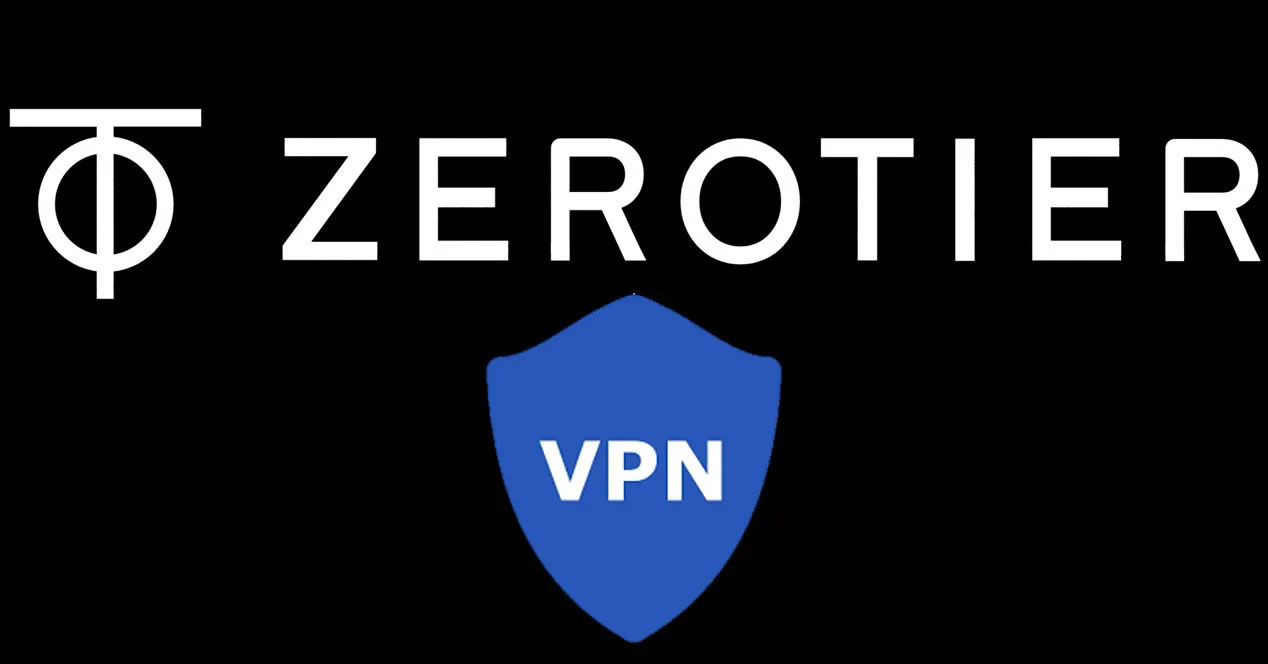
Благодаря технологии SDN мы позволим пользователям создавать безопасные сети, которые очень легко настраивать, кроме того, все устройства будут находиться в одной подсети, так что между ними может быть связь, как если бы они находились в одном физическом месте. ZeroTier предоставляет веб-интерфейс для подробной настройки этой виртуальной частной сети, где мы можем настроить используемую подсеть, клиентов, которые могут быть к ней подключены, какие маршруты мы должны предоставить различным клиентам, чтобы они правильно прибыли в пункт назначения, и многое другое. , поскольку это также позволит нам настроить брандмауэр подробно, чтобы разрешить или запретить определенный трафик.
Наконец, ZeroTier совместим с Windows, Linux, macOS, FreeBSD, Android, Ios операционные системы, а также некоторые серверы NAS (Synology, QNAP и другие). Мы также должны учитывать ограничения бесплатной версии, потому что вам, возможно, придется приобрести профессиональную версию, если у вас много устройств для подключения:
- Бесплатно: до 50 устройств, один администратор и поддержка сообщества.
- Профессиональный: до 500 устройств, до 10 администраторов, приоритетная поддержка и всего 49 долларов в месяц.
Сегодня в этой статье мы собираемся предложить вам полное руководство, в котором вы можете увидеть, как настроить сеть SDN для соединения двух компьютеров с Windows, и оба компьютера будут подключены к Интернету с разными подключениями, один через FTTH, а другой через 4G. .
Для регистрации нам нужно будет указать только имя, фамилию и e-mail с соответствующим паролем. После регистрации мы переходим к подтверждению электронного письма, которое они нам прислали, и будем готовы начать веб-сеанс в ZeroTier.


Первое, что мы увидим при первом входе на платформу SDN через сеть ZeroTier, - это небольшой пошаговый мастер настройки, который объяснит различные меню. Этот мастер будет отвечать за регистрацию нового «Cеть”Автоматически, без каких-либо дополнительных действий.
На первом экране нас приветствует ZeroTier Central, где мы можем создавать и управлять различными сетями, администраторами указанных сетей, а также различными участниками, настраивать расширенные правила в брандмауэре для разрешения или запрета трафика и многое другое. . Во втором меню мы должны выбрать «Я хочу подключить свои устройства к устройствам друга или коллеги», то есть вариант справа.
Затем он сообщит нам, что мы должны начать создание сети, нажав «Создать сеть». После создания нам нужно будет поделиться идентификатором сети с друзьями или семьей, чтобы они автоматически подключились к вновь созданной сети SDN. Как только мы создадим сеть, она сообщит нам, что мы должны загрузить клиент ZeroTier на разные устройства, чтобы позже они подключились к сети SDN. Когда разные участники присоединяются, мы должны авторизовать их вручную в разделе «Участники», в противном случае они не будут общаться с какой-либо командой в сети. Наконец, в платной версии мы можем настраивать разных администраторов.







В главном меню сети нам всегда нужно будет копировать и учитывать «Network ID», который генерируется автоматически, этот ID необходим каждому клиенту для подключения к сети SDN. Мы также можем дать ему имя и даже описание. В «Контроль доступа» мы всегда должны указывать «Частный», таким образом, узлы должны быть авторизованы нами вручную, прежде чем стать участниками.
В разделе «Управляемые маршруты» мы можем настроить различные подсети для участников, у нас будет список подсетей, которые мы можем настроить в разделе «Легко», как вы можете видеть. Однако мы также можем нажать «Дополнительно» и использовать несколько более продвинутую конфигурацию. Очень важной особенностью является то, что мы можем вручную определять статические маршруты, таким образом, все участники в сети SDN получат эти маршруты для достижения других сетей.
ZeroTier совместим с сетями IPv6, на самом деле мы можем получить как IPv4 для сети SDN, так и IPv6, но это необязательно. То же самое происходит с проблемой DNS серверов, мы можем вручную настроить DNS, который нам нужен.
Если мы не настроили сетевой идентификатор на каком-либо компьютере, то мы увидим пустой раздел «Участники», в котором будет указано, что ни одно устройство не подключилось к сети, и что мы должны использовать ZeroTier One с соответствующим сетевым идентификатором, чтобы они появляются здесь. .
Чуть ниже у нас будут расширенные параметры ZeroTier, а именно то, что мы сможем настроить «Правила потока», чтобы разрешить или запретить трафик между различными устройствами. В принципе, трафик IPv4 и IPv6, а также обмен данными между различными участниками принимаются по умолчанию, но отсюда мы можем детально настроить эти параметры.
Если мы пойдем дальше по меню, мы сможем увидеть базовый синтаксис того, как работают эти «Правила потока», и даже какие действия мы можем выполнять, как вы можете видеть, расширенные возможности конфигурации ZeroTier действительно интересны и очень продвинуты. Наконец, это будет указывать на то, что мы можем настроить только администратора, но у нас есть меню, чтобы добавить больше, если мы платим за профессиональную версию, мы должны помнить, что мы используем «бесплатную» версию ZeroTier, и мы также можем устранить это сеть, которую мы только что создали. Если мы удалим сеть и создадим другую, у нее будет другой идентификатор сети.




После того, как мы увидели ZeroTier Central, где у нас будет доступ к администрированию сети SDN, теперь мы собираемся установить ZeroTier на конечных устройствах.
Установка ZeroTier на конечные устройства (ПК, смартфон и т. Д.)
В установке ZeroTier на конечные устройства нет никакой тайны, мы должны загрузить программное обеспечение с официального сайта ZeroTier, а затем установить его на ПК или Мак, и даже на мобильных устройствах. После того, как мы установили программу, нам нужно будет выполнить два действия:
- Введите идентификатор сети в ZeroTier One
- Примите вновь добавленного участника из панели администрирования.




После того, как мы увидим, как ZeroTier One устанавливается на компьютеры с Windows 10, мы увидим, как зарегистрировать ПК и устройства в сети ZeroTier.
Зарегистрируйте ПК и устройства в сети ZeroTier
В главном меню ZeroTier мы можем видеть как идентификатор сети, так и конфигурацию частной подсети, которая будет назначена, мы должны помнить, что мы можем выбрать нужную подсеть, хотя мы также можем перейти в «Дополнительно» »И более подробно настройте сеть, DHCP-сервер и многое другое.


В клиенте ZeroTier One мы можем видеть «ID узла», который является идентификатором узла, на котором мы его установили. Каждый компьютер, на который мы его устанавливаем, будет иметь свой «ID узла». Чтобы присоединиться к сети ZeroTier, которую мы только что создали, мы должны нажать «Присоединиться к сети», в разделе «Показать сети» мы сможем увидеть, к какой сети или сетям подключен этот узел.


Как только мы нажмем «Присоединиться», Windows 10 сообщит нам, что, если мы хотим разрешить другим ПК и устройствам в сети, к которой мы подключились, обнаруживать наш ПК, это в основном настройка в «Частной сети» или «Общедоступной». сеть ". Обычное дело - поместить его в «Частную сеть», чтобы мы могли без проблем общаться друг с другом.

Если мы нажмем «Показать сети» клиента ZeroTier One на нашем ПК, мы сможем увидеть статус сети, тип сети и характеристики того, есть ли у нас «Разрешить», о котором мы говорили. раньше, в любое время мы можем разрешить или запретить эти функции. Самым важным в этом является «Статус: ACCESS_DENIED», и он заключается в том, что, хотя мы успешно подключились к сети ZeroTier, у нас не будет полного доступа, пока мы не авторизуем его вручную.
Если мы вернемся в административную панель ZeroTier Central, мы сможем увидеть команду или команды, которые подключились и ожидают аутентификации. Все, что нам нужно сделать, это нажать на поле « Аут? »Чтобы разрешить им доступ. Затем мы можем указать имя, описание и даже IP-адрес, который нам нужен. Он также покажет нам, подключены ли вы в настоящее время, дату последнего подключения, версию клиента, который вы используете, и даже общедоступный IP-адрес, с которого вы подключаетесь.
В разделе сетей Windows мы можем увидеть новый адаптер, к которому мы подключены, а также какой частный IP-адрес он имеет в настоящее время.



В любой момент мы можем изменить участников, мы должны иметь в виду, что в «бесплатной» версии мы можем добавить до 50 участников в сеть SDN, если мы перейдем к ней, мы не сможем добавить больше.
Мы не должны забывать, что мы также можем получить адрес IPv6, мы можем не только создать сеть IPv4, как вы видели ранее.
- ПК AMD Ryzen 7 через кабель к симметричному оптоволоконному соединению FTTH Pepephone 600 Мбит / с.
- ПК Lenovo X1 Carbon подключен через 4G к сети Yoigo.
При создании сети, хотя компьютеры находятся за NAT, и в случае Lenovo X1 Carbon у нас есть CG-NAT, они смогут общаться без каких-либо проблем, используя предоставленную частную адресацию. Ниже вы можете увидеть, как с ноутбука мы можем без проблем общаться с настольным ПК.
Как вы видели, связь существует, единственная проблема - задержка соединения, это будет зависеть от оператора или операторов и формы соединения, которое вы используете.
Официальная документация ZeroTier и справочные форумы
Одна из вещей, которые нам больше всего нравятся в ZeroTier, - это большое сообщество на его форумах, а также большое количество руководств и вики-сайтов, чтобы узнать все об этом инструменте и всех его возможностях. Например, мы можем добавить узел и пропустить через него весь Интернет-трафик всей сети, создав маршрут по умолчанию в самом ZeroTier Central.
Мы рекомендуем вам посетить официальное руководство ZeroTier где вы найдете ответы на все свои вопросы, вы также можете получить доступ к вики где вы найдете много информации об этом замечательном инструменте.
Читайте также:

